เริ่มวิ่งออกกำลังกายกลางแจ้งบน Apple Watch
เริ่มการวิ่งออกกำลังกาย
ไปที่แอปออกกำลังกาย
 บน Apple Watch ของคุณ
บน Apple Watch ของคุณหมุน Digital Crown ไปที่วิ่งกลางแจ้ง
เมื่อคุณพร้อมแล้ว ให้แตะ

สร้างการออกกำลังกายตัวคุมเพซ
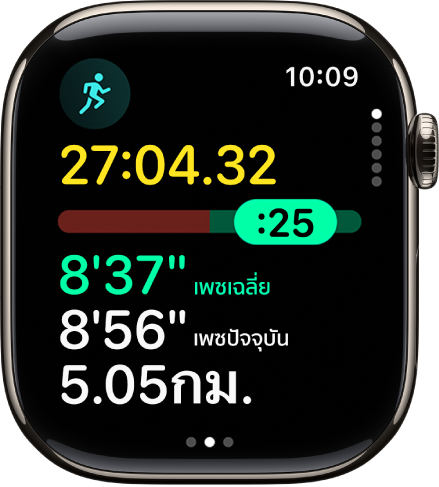
เลือกเพซที่ตั้งไว้สำหรับการวิ่งออกกำลังกายหรือการปั่นจักรยานออกกำลังกายกลางแจ้ง แล้ว Apple Watch ของคุณจะแสดงว่าคุณเร็วกว่าหรือช้ากว่าเพซนั้น
ไปที่แอปออกกำลังกาย
 บน Apple Watch ของคุณ
บน Apple Watch ของคุณหมุน Digital Crown ไปยังวิ่งกลางแจ้ง วิ่งในร่ม หรือปั่นจักรยานกลางแจ้ง จากนั้นแตะ

แตะ ตัวคุมเพซ แล้วแตะ

ปรับระยะทาง เช่น 5 ไมล์ แล้วแตะ ถัดไป
ปรับเวลาเป้าหมายสำหรับการวิ่งหรือการปั่นจักรยานในระยะทางนั้น จากนั้นแตะ เสร็จสิ้น
ในระหว่างที่คุณออกกำลังกาย Apple Watch ของคุณจะแสดงเพซเฉลี่ยและเพซปัจจุบันของคุณ และกราฟจะแสดงว่าคุณเร็วกว่าหรือช้ากว่าเพซที่คุณเลือกไว้
Apple Watch ของคุณจะจดจำเพซที่ตั้งไว้ของการออกกำลังกายของคุณ ในการเปลี่ยน ให้ปัดไปที่ วิ่งกลางแจ้ง แล้วแตะ ![]() แตะ ตัวคุมเพซ แล้วแตะ
แตะ ตัวคุมเพซ แล้วแตะ ![]() ในช่องตัวคุมเพซ แตะ ระยะทาง • เวลา จากนั้นแก้ไขระยะทางและเวลา
ในช่องตัวคุมเพซ แตะ ระยะทาง • เวลา จากนั้นแก้ไขระยะทางและเวลา
ใช้เส้นทางการแข่งขันเพื่อแข่งขันกับเวลาล่าสุดหรือเวลาที่ดีที่สุดของคุณ
เมื่อวิ่งหรือปั่นจักรยานในเส้นทางที่คุณใช้เป็นประจำ คุณสามารถแข่งขันกับเวลาล่าสุดหรือเวลาที่ดีที่สุดของคุณได้ เส้นทางจะถูกสร้างขึ้นโดยอัตโนมัติและมีให้คุณใช้หลังจากที่คุณใช้เส้นทางเดิมซ้ำโดยออกนอกเส้นทางเพียงเล็กน้อยหรือไม่ออกนอกเส้นทางเลยอย่างน้อยสองครั้งขึ้นไป
ไปที่แอปออกกำลังกาย
 บน Apple Watch ของคุณ
บน Apple Watch ของคุณแตะ
 ถัดจากการวิ่งหรือปั่นจักรยานออกกำลังกายกลางแจ้ง
ถัดจากการวิ่งหรือปั่นจักรยานออกกำลังกายกลางแจ้งแตะ เส้นทางการแข่งขัน แล้วเลือก ล่าสุด หรือ ดีที่สุดของคุณ
ในระหว่างออกกำลังกาย Apple Watch ของคุณจะแสดงระยะทางข้างหน้าหรือข้างหลังคุณโดยเปรียบเทียบกับเส้นทางที่คุณกำลังแข่งขัน รวมถึงระยะทางที่เหลือด้วย ถ้าคุณออกนอกเส้นทาง ไปต่อตามเส้นทางจะแสดงขึ้นบนหน้าจอจนกว่าคุณจะกลับสู่เส้นทางเดิม
เส้นทางการแข่งขันที่มีจะแสดงขึ้นเป็นการออกกำลังกายที่แนะนำเมื่อคุณอยู่ใกล้จุดเริ่มต้นของเส้นทางที่คุณเคยวิ่งก่อนหน้านี้ คุณสามารถดูเส้นทางที่มีทั้งหมดได้โดยแตะ ที่แนะนำ จากนั้นเลือก เส้นทาง
วิ่งบนลู่วิ่ง
Apple Watch ของคุณจะช่วยตรวจจับโดยอัตโนมัติเมื่อคุณมาถึงลู่วิ่ง เมื่อคุณเริ่มวิ่งออกกำลังกายกลางแจ้ง นาฬิกาของคุณจะเสนอให้เริ่มออกกำลังกายบนลู่วิ่ง
ไปที่แอปออกกำลังกาย
 บน Apple Watch ของคุณ
บน Apple Watch ของคุณปัดไปที่ วิ่งกลางแจ้ง
ถ้า Apple Watch ของคุณตรวจพบว่าคุณอยู่ที่ลู่วิ่ง คุณจะได้รับแจ้งให้เลือกลู่วิ่ง
แตะ เลือกลู่วิ่ง แล้วใช้ปุ่มบวกหรือปุ่มลบเพื่อเลือกลู่วิ่ง จากนั้นแตะ ยืนยัน
หมายเหตุ: ถ้าคุณเปลี่ยนลู่วิ่งในขณะที่ออกกำลังกาย ให้ปัดไปทางขวาบนหน้าปัดนาฬิกา แล้วแตะ ลู่วิ่ง จากนั้นเข้าสู่ลู่วิ่งใหม่ของคุณ
ถ้านี่เป็นครั้งแรกที่คุณออกกำลังกายบนลู่วิ่ง ให้เลือกหน่วยการวัด (ไมล์หรือเมตร) จากนั้นแตะ ยืนยัน
ในการเปลี่ยนหน่วยการวัดในภายหลัง ให้ไปที่แอปการตั้งค่า
 แล้วไปที่ การออกกำลังกาย > หน่วยของการวัด จากนั้นเลือกหน่วยด้านล่างการตรวจจับลู่วิ่งอัตโนมัติ
แล้วไปที่ การออกกำลังกาย > หน่วยของการวัด จากนั้นเลือกหน่วยด้านล่างการตรวจจับลู่วิ่งอัตโนมัติ
หมายเหตุ: ถ้าคุณออกจากลู่วิ่งในระหว่างการออกกำลังกาย Apple Watch ของคุณจะแสดงการเตือนที่บอกว่าคุณออกจากลู่วิ่ง
ในการรับการเตือนที่แสดงระยะทาง เวลา และเพซของคุณเมื่อวิ่งครบรอบบนลู่วิ่ง ให้ปัดไปที่ วิ่งกลางแจ้ง แล้วแตะ ![]() เลื่อนลง แตะ รอบบนลู่วิ่ง จากนั้นเปิดใช้ การเตือนรอบ
เลื่อนลง แตะ รอบบนลู่วิ่ง จากนั้นเปิดใช้ การเตือนรอบ